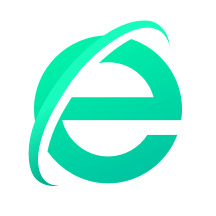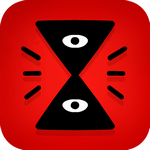怎么设置截图快捷键
时间:2023-03-28 12:59:43
小编:果盘下载站
怎么设置截图快捷键如何设置截图快捷键?在我们平时的电脑使用中,有时候需要用到电脑截图。今天边肖就为大家带来Win11自定义截图快捷键的方法。可以根据自己的使用习惯来设置。有需要的朋友来看看效果如何。
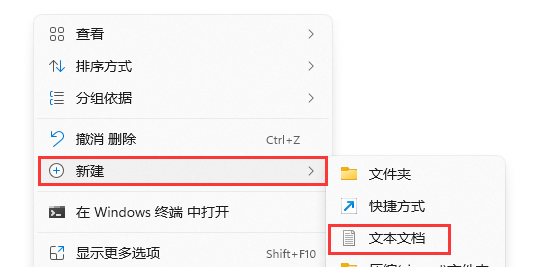
Win11自定义截图快捷教程:
1.首先,您需要创建一个新的文本文档。
2.创建新的文本文档后,打开它,输入以下内容,然后保存它:
开始剪切工具
3.文本文档的后缀是。txt,并且需要将其重命名为批处理程序。bat后缀。
附件:Win11显示文件后缀的方法
按Win S打开系统搜索,输入文件资源管理器选项,然后单击打开控制面板中系统给出的最匹配的文件资源管理器选项。
在文件资源管理器选项窗口中,切换到查看选项卡,然后在高级设置下,找到并取消选中隐藏已知文件类型的扩展名,然后单击确定保存设置。
4.然后,右键单击截图工具。bat,并在打开的菜单项中,选择发送到桌面快捷方式。
5.找到截图工具。bat-桌面上的快捷方式,右键单击,并在打开的菜单项中选择属性。
6.屏幕捕获工具。bat-shortcut属性窗口,单击快捷键(K),然后按键盘上的键。这里,我设置的快捷键是:Ctrl Alt J。
7.按刚刚设置的快捷键打开截图工具。当然,你也可以根据截图工具下方的提示,按下Windows logo键Shift S,开始截图。